用PS打造霹雳娇娃绚丽海报
作者:发条桔子 教程来源:eNet硅谷动力
在本例中我们将运用大量的图形元素,搭配上一些图像元素,制作出一幅层次分明的视觉作品。 先看一下效果:
本新闻共16
我们先打开一张人物素材图片,使用钢笔工具将人物勾选出来,然后保存路径。

本新闻共16
新建图层1,在画面正中间的顶部绘制一个矩形选框,选择渐变工具,使用黄色(f8f45d)到红色(c8070d)到暗红色(580808)的渐变。

本新闻共16
按“Ctrl Alt G”执行“创建剪贴蒙版”,设置形状1混合模式为“柔光”,不透明度为20%。

本新闻共16
复制形状1副本得到形状1副本2,将它缩小到原来的85%,设置图层混合模式为“正常”设置不透明度为75%。

本新闻共16
复制形状1副本3得到形状1副本4,将它缩小到原来的85%,设置图层混合模式为“柔光”,不透明度为100%,颜色为红色(ff0000)。

本新闻共16
将刚才编辑的人物素材打开,打开路径面板,单击“将路径转换为选区”按钮,复制人物。打开刚才做好的背景,将人物拷贝进去。得到图层2。使用自由变换命令调节人物到如图大小,按住“Ctrl”键单击形状1副本5的蒙版缩览图,得到选区。按“Ctrl Shift I”执行反选,使用黑色画笔在选区内涂抹,隐藏人物多余部分。

本新闻共16
设置前景色为暗红色(5d0707),选择钢笔工具绘制如图形状。当然,如果你愿意的话也可以绘制任何你喜欢的纹样。

本新闻共16
设置前景色为暗红色(5c2024),选择钢笔工具绘制如图形状。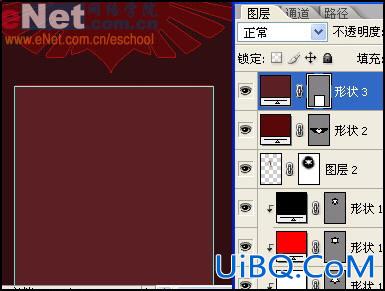

本新闻共16
选择钢笔工具,绘制如图形状,得到形状4图层。然后将形状3图层的图层样式拷贝到形状4图层。

本新闻共16
复制形状2得到形状2副本,使用自由变换命令,将形状2副本缩小到75%左右。

本新闻共16
使用路径选择工具选择形状1副本5中的路径,复制。然后选择渐变填充1图层,将刚才复制的路径粘贴。然后使用自由变换工具调节到如图大小。并在工具选项栏上单击“从路径减去”按钮。

本新闻共16
复制形状4副本得到形状4副本2,然后按照将渐变填充1图层的设置方式设置,形状4副本2将自动命名为渐变填充2。

本新闻共16
使用文字工具输入文字“Charlie's Angels”,双击图层面板,打开图层样式对话框,如图设置参数。

本新闻共16
选择“编辑”→“定义图案”,在弹出对话框中单击确定。然后不保存,关闭文件。单击“创建新的填充或调整图层”按钮,选择“图案”命令,如图设置对话框,单击确定。

本新闻共16
完成图:










 加载中,请稍侯......
加载中,请稍侯......
精彩评论